Какой блок питания на компьютере – как проверить характеристики
Хотите узнать, какой у вас блок питания? Вы находитесь в нужном месте! Я дам вам краткий обзор блоков питания и его форм, а затем расскажу, как определить точную модель в зависимости от типа используемого ПК.
Давайте приступим к делу!
Что такое блок питания и как он выглядит
Блок питания – это специальный аппаратный компонент, обычно внутри настольного ПК, который обеспечивает питание всего остального внутри ПК.
Такие вещи, как моноблоки и мониторы, также могут иметь внешние блоки питания, которые необходимо подключать к розетке электросети.
В настольном ПК блок питания, как правило, представляет собой пластиковую и/или металлическую коробку с охлаждающим вентилятором и портом для подключения к сети электропитания.
В зависимости от конкретного форм-фактора вашего блока питания перечисленные выше детали могут немного измениться.
Например, у многих блоков питания BTX (обычны для старых сборок ПК) вентиляторы будут вытягивать воздух рядом с портом питания, а не в соответствии с традицией ATX, когда вентилятор блока питания находится сверху или снизу.
В свою очередь, блоки питания SFX выглядят как уменьшенные версии своих аналогов ATX.
Различия между немодульными, полумодульными и полностью модульными источниками питания также имеет важно значение. Особенно в готовых сборках вы часто будете иметь дело с немодульными источниками питания, у которых есть тонна силовых кабелей, торчащих из одного места, даже если они не используются.
Между тем, полностью модульный блок питания будет иметь отдельные порты для отдельных кабелей, и все они будут полностью съёмными, даже основные кабели, такие как кабель питания материнской платы.
Таким образом, блоки питания бывают всех форм и размеров, с любым количеством подключенных к ним кабелей. А поскольку они могут быть размещены внутри вашего корпуса в разных местах или даже снаружи, может быть не так просто выяснить, какой у вас блок питания.
Ну, это то, для чего мы здесь:
Как узнать, какой блок питания в готовой сборке
На готовом настольном ПК найти блок питания должно быть довольно просто!
Скорее всего, вам даже не потребуется открывать компьютер, если вы уверены, что блок питания ранее не обновлялся.
Вместо этого вы найдёте название модели и номер на странице производителя и спецификаций вашего готового ПК.
В этих спецификациях должен быть указан ваш блок питания –А если не точная модель, то, по крайней мере, должны быть указаны его форм-фактор и мощность.
Что касается старых готовых настольных компьютеров или готовых настольных компьютеров, предназначенных для офисных и корпоративных сред, не удивляйтесь, если вы столкнётесь с материнскими платами или блоками питания с нестандартными форм-факторами.
Форм-факторы, такие как BTX, гораздо более распространены в таких машинах, чем в ПК, фактически собранных конечным пользователем.
Подводя итог:
Как узнать, какой блок питания в собранном ПК:
- Найдите название/номер модели вашего ПК, которые должны быть указаны либо на наклейке на корпусе, либо в буклете и руководстве, прилагаемом к ПК при его покупке, либо в счёте-фактуре, полученном при покупке готового ПК.
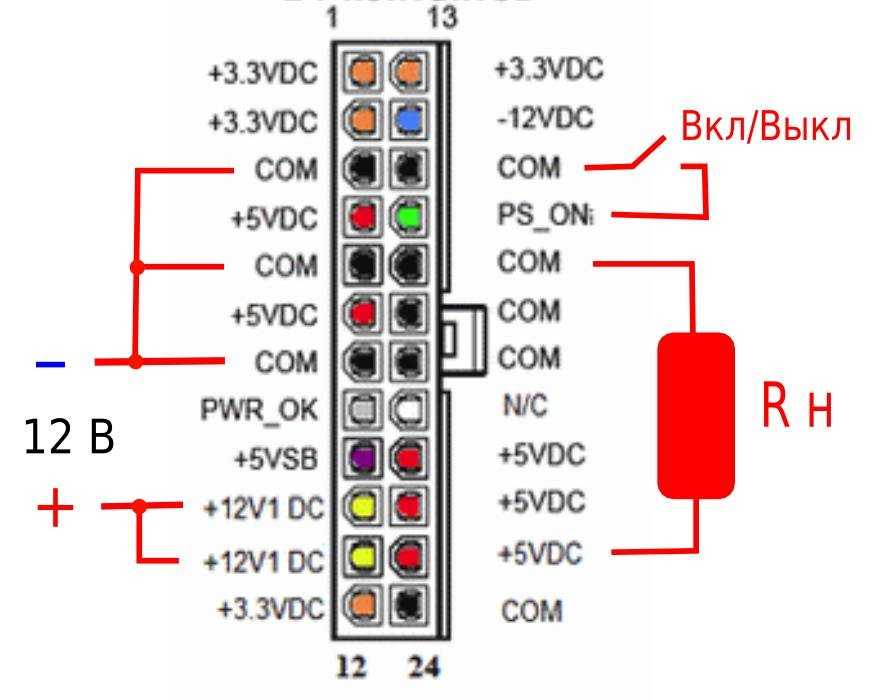
- Выполните быстрый поиск номера модели ПК, например, в Яндексе, найдите страницу продукта производителя и посмотрите тип блока питания, указанный в спецификациях продукта.
Как узнать, какой блок питания у ноутбука
На ноутбуке шаги по поиску точного названия блока питания (или, что более вероятно, зарядного устройства) будут почти такими же.
Возьмите точное название и модель вашего ноутбука, а затем найдите страницу поддержки производителя вашего устройства. Здесь вы сможете найти точные характеристики как зарядного устройства, так и аккумулятора.
Обладая этой информацией, вы сможете найти подходящую замену для любого компонента, если это необходимо, хотя вам, возможно, придётся искать за пределами популярных маркетов, если зарядное устройство или аккумулятор ноутбука действительно старые.
Как узнать, какой блок питания на настольном ПК
На рабочем столе, который не был предварительно собран, вы, скорее всего, просто захотите открыть его, чтобы узнать, какой у вас блок питания.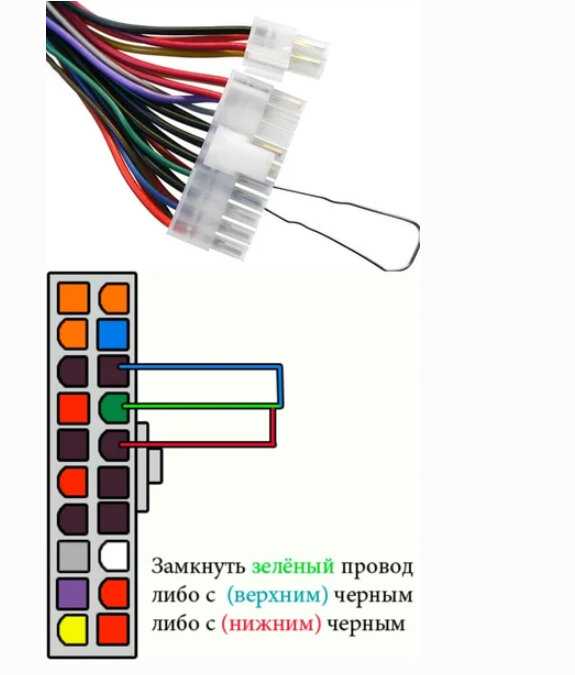
Короткий экскурс: почему вы не можете просто запустить программное обеспечение для мониторинга, которое сообщит вам, какой у вас блок питания? Это можно сделать для процессора, видеокарты, оперативной памяти и т.д., так почему бы и нет для блока питания?
Дело в том, что блоки питания не передают никаких данных/информации о себе на материнскую плату или в вашу систему для считывания. По сути, это источник энергии, он поставляет электричество, и это всё, для чего он нужен. Невозможно прочитать информацию о блоке питания через подачу питания.
Видеокарта, процессор, оперативная память и т.д. передают информацию о себе, чтобы материнская плата могла определить, какие компоненты к ней подключены, и заставить их работать должным образом. Блок питания не требует калибровки через материнскую плату.
Вернёмся к открытию корпуса ПК:
Это не так уж и сложно: просто убедитесь, что перед тем, как открутить или разблокировать то, что держит корпус вашего ПК закрытым, вы полностью выключили его.
Затем переведите кнопку включения на блоке питания в положение «Выкл.», как только ваш компьютер выключится, отключите его от розетки и удерживайте кнопку питания в течение нескольких секунд, чтобы сбросить оставшееся питание из системы.
После того, как вы сделали всё вышеперечисленное, можно совершенно безопасно открыть свой компьютер и заглянуть внутрь.
Обычно название и торговая марка на блоке питания должны быть видны, как только вы снимаете ближайшую боковую панель, но в редких случаях вам может потребоваться полностью извлечь блок питания, чтобы получить эту информацию.
Ваши точные инструкции по извлечению блока питания могут различаться в зависимости от форм-фактора блока питания и форм-фактора корпуса, но, как правило, это довольно быстрая работа, которую можно выполнить, отвинтив блок питания от задней панели вашего ПК и просто вытащив его оттуда.
Поскольку вам нужно только взглянуть на этикетку на блоке питания, вам не нужно отсоединять все кабели, подключенные к блоку питания. Просто убедитесь, что, выдвигая блок питания через заднюю часть корпуса, вы не тяните слишком сильно, и что ваши кабели, подключенные к нему, достаточно длинны, чтобы их можно было прогнуть.
Просто убедитесь, что, выдвигая блок питания через заднюю часть корпуса, вы не тяните слишком сильно, и что ваши кабели, подключенные к нему, достаточно длинны, чтобы их можно было прогнуть.
Вставьте его обратно и закрепите винты, как только выясните, какой у вас блок питания.
Как заменить блок питания
Что ж, к счастью, заменить блок питания довольно просто.
Если вы можете следовать приведенным выше инструкциям по безопасному отключению питания и извлечению, установка нового блока питания в стандартную сборку настольного ПК не будет проблемой, поскольку это почти тот же процесс, что и извлечение блока питания, но в обратном порядке.
Тем не менее, если вы используете готовую сборку или ПК с нетрадиционным форм-фактором, вам все равно нужно дважды проверить тип блока питания и совместимость блока питания с размерами вашего корпуса, прежде чем искать новый блок питания.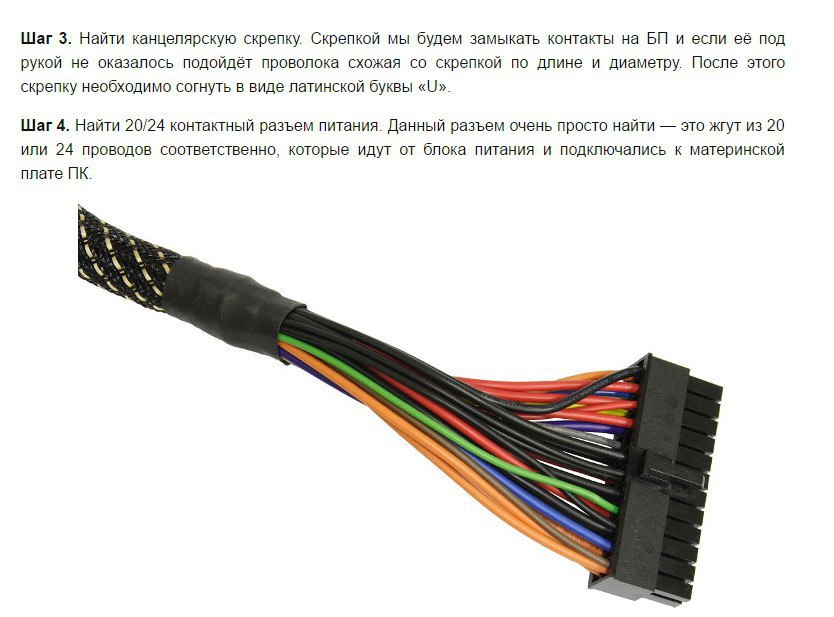
Часто задаваемые вопросы
Что такое блок питания BTX?
BTX расшифровывается как Balanced Technology EXTended и относится к ныне несуществующему форм-фактору материнской платы, который использовался в готовых настольных ПК, выпущенных в районе 2005 года.
Имея некоторое уменьшение размера по сравнению со стандартной платой ATX, блоки питания BTX также, как правило, имеют другой форм-фактор по сравнению с блоками питания ATX.
Наиболее распространенным отличительным изменением было то, что выход воздуха и выключатель питания находились на одной стороне, а остальное обычно было запечатано металлом.
Что такое блок питания SFX?
Блок питания SFX – это специализированный блок питания, который во многом напоминает стандартный блок питания ATX по конструкции, но имеет гораздо меньшие размеры. «SF» означает «малый форм-фактор».
Использовать блок питания SFX имеет смысл в сборках ПК, в которых используются материнские платы Micro ATX и Mini ITX , поскольку в большинстве корпусов, ориентированных на ATX, есть место для более крупных и менее дорогих блоков питания.
Как выбрать новый блок питания?
Если при диагностике блока питания вы обнаружите, что он слишком устарел для ваших нужд, вероятно, вам нужен новый.
Если вы не знаете, как выбрать новый блок питания, вот несколько основных советов от меня:
- Всегда придерживайтесь того же или меньшего форм-фактора по сравнению с исходным блоком питания, если вы можете стабильно установить блок питания в своём корпусе.
- Увеличение мощности на 200-300 Вт сверх расчетной максимальной мощности компьютера поможет вашему блоку питания работать более эффективно.
- Придерживайтесь блоков питания с эффективностью 80+ Bronze в качестве минимального требования (рекомендуется Gold или выше).
- Полумодульные блоки питания так же хороши, как и полностью модульные блоки питания, и дешевле, если у вас нет причин для замены кабеля питания материнской платы.
И это всё, на данный момент!
Я надеюсь, что эта статья помогла вам определить, какой блок питания установлен в вашем ПК, и, возможно, помочь диагностировать любые проблемы, связанные с блоком питания, которые у могли возникнуть.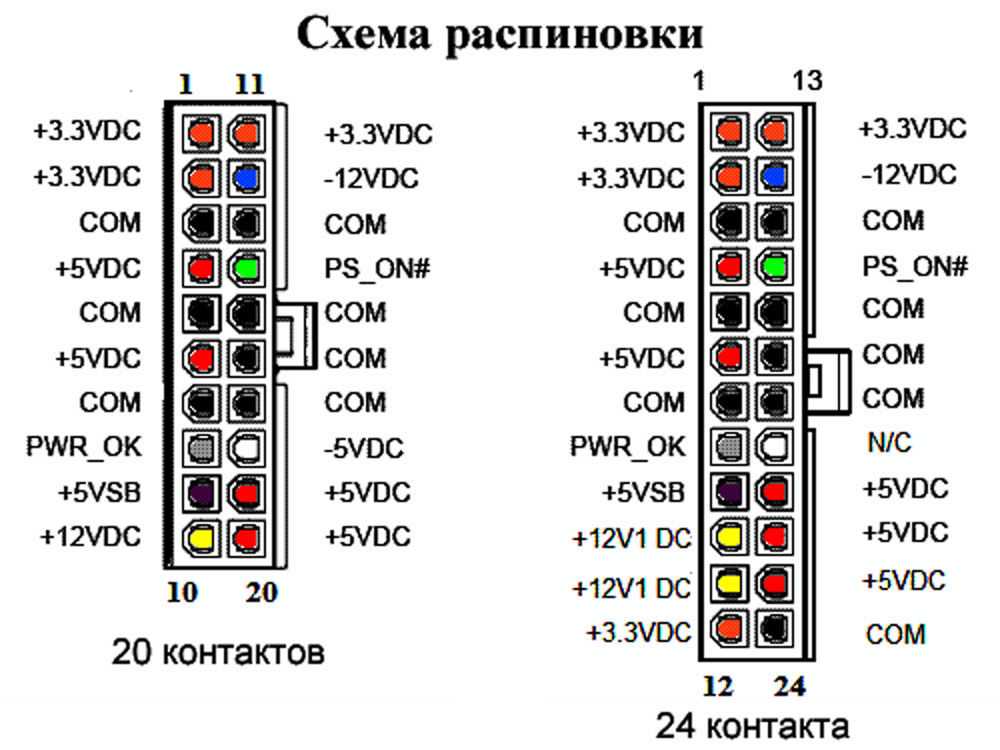
Например, старый блок питания на приличной в остальном материнской плате и процессоре может быть серьёзным узким местом для современных видеокарт, которые должны работать с интерфейсом PCI Express Gen 3 или Gen 4.
И не забудьте полностью выключить компьютер, прежде чем извлекать блок питания и заглядывать внутрь.
Отремонтировать блок питания компьютера своими руками: как самостоятельно починить БП
В современных десктопах предусмотрена защита от перепадов напряжения в электрической сети. Однако нередки случаи, когда она оказывается недостаточной. Первое, что страдает при этом — блок питания.
При наличии хотя бы минимального опыта в починке электроприборов, ремонт блока питания компьютера можно пробовать выполнить своими руками.
Первые признаки неисправности
 К ним относятся:
К ним относятся:
- усиление шума при работе компьютера и появление посторонних звуков
- непривычно медленное включение компьютера
- самопроизвольное появление экрана BIOS, отключение компьютера.
При появлении хотя бы одного из указанных признаков, необходимо проверить БП
Проверка работоспособности
Предварительную проверку работоспособности устройства можно выполнить без разборки и использования каких-либо специальных тестирующих приборов. Для этого достаточно отключить все разъемы компьютера, за исключением контактов БП и центрального процессора, а затем повторить попытку включения.
Более надежный метод проверки заключается в замерах напряжения на проводах, идущих к материнской плате. Тестирование выполняется при помощи специального прибора – мультиметра (цифрового вольтметра). В приведенной ниже таблице указаны допустимые значения напряжения:
Фото 1. Таблица допустимых величин напряжения
Таблица допустимых величин напряжения
Все измерения необходимо производить под нагрузкой (при включенном ПК).
Как исправить поломку своими силами
Впрочем, прежде чем тратить деньги на покупку новой запчасти, есть смысл попытаться отремонтировать старую.
Большинство импульсных БП можно починить. Ремонт в домашних условиях выполняется по следующей схеме:
- снятие устройства с ПК (для этого необходимо отпустить четыре крепящих винта и осторожно извлечь узел из корпуса)
- разборка БП (снятие кожуха)
- удаление пыли (феном или пылесосом)
- осмотр схемы блока питания, выяснение причины неисправности и проведение мероприятий по ее устранению
- проверка работы вентилятора системы охлаждения и проведение его профилактики.
Причины неисправности и способы их устранения
У всех блоков питания – похожая конструкция и функциональная схема. Стандартная схема импульсных БП (АТХ) выглядит следующим образом:
Стандартная схема импульсных БП (АТХ) выглядит следующим образом:
Фото 2. Схема АТХ
Наиболее частой причиной выхода их строя блока питания десктопа является:
- перегоревший предохранитель
- вздувшиеся электролитические конденсаторы
- выход из строя диодного моста.
Вышеперечисленные проблемы можно устранить своими руками. Из инструментов потребуются отвертка и паяльник.
Следует отметить, что нередко поломка блока питания десктопа, является следствием заклинивания вентилятора системы охлаждения. Поэтому, наряду с устранением основной неисправности БП, обязательно следует выполнять профилактику кулера. Для этого вентилятор необходимо снять, разобрать, почистить и смазать.
Самостоятельный ремонт
Первое, что следует проверить в неисправном устройстве – это предохранитель на входе (смотри схему фото 2).
Предохранители могут гореть в результате короткого замыкания или из-за работы устройства под повышенной нагрузкой. Заменить сгоревший элемент можно на аналогичный либо на предохранитель с большим током срабатывания (но не более, чем на 1 ампер!). Нет смысла ставить предохранитель меньшей силы — он непременно сгорит.
Следующим в схеме блока питания идет сетевой фильтр. Он построен на импульсном высокочастотном трансформаторе, диодном мосте и конденсаторах.
Вздутые электролитические конденсаторы хорошо заметны при визуальном осмотре.
Фото 3. Вздувшиеся конденсаторы
Пришедшие в негодность конденсаторы можно заменить на аналогичные по емкости, с таким же или большим работающим напряжением. В данном случае главное, чтобы:
- габарит позволил установить новый комплектующий на плате
-
соблюдалась полярность.

Исправность диодного моста проверяется с использованием омметра. При подключении к рабочему диоду прибор покажет сопротивление примерно 500 Ом в одном положении, а при инверсном подключении оно будет стремиться к бесконечности. В противном случае элемент нуждается в замене.
В каких случаях не стоит пытаться отремонтировать БП своими руками
Определив самостоятельно причину неисправности блока питания и устранив ее, следует скрупулезно вновь проверить уровень всех напряжений. Только после этого приступать к установке его на место.
Если показатели не соответствуют норме, значит, скорее всего, неисправность вызвана нарушениями в схеме питающего напряжения или другими причинами, установить которые в домашних условиях, без специального профессионального оборудования просто невозможно. В этом случае будет разумным обратиться за помощью к профессионалам.
Нет смысла делать самостоятельный ремонт, если вздулись все конденсаторы, или большая часть из них. Это означает, что причина неисправности — в других узлах схемы, которую сможет установить только квалифицированный мастер сервисного центра.
Это означает, что причина неисправности — в других узлах схемы, которую сможет установить только квалифицированный мастер сервисного центра.
Не нужно пытаться отремонтировать своими руками блок питания, если в нем подгорел резистор или транзистор (это также всего лишь является свидетельством выхода из строя других элементов схемы).
Как проверить блок питания на ПК
Проблемы с нестабильностью ПК? Возможно, вам потребуется проверить блок питания вашего ПК. В этом руководстве объясняется, как это сделать.
Независимо от того, используете ли вы свой компьютер для просмотра веб-страниц или являетесь заядлым игроком, все ваши компоненты должны быть в отличном состоянии. Блок питания ПК ( PSU ) жизненно важен для его функционирования.
Например, без надлежащего питания ПК не будет работать. Вместо этого компоненты вашего ПК, такие как графический процессор, процессор и звуковая карта, нуждаются в надлежащем балансе мощности.
Итак, если вы хотите добавить мощную графическую карту, вы должны убедиться, что блок питания достаточно мощный для этой задачи. Вам необходимо проверить источник питания на ПК, прежде чем добавлять энергозатратные компоненты, которые могут не работать. Это руководство объяснит, как это сделать.
Как проверить блок питания на ПК
Одна из проблем, с которой вы столкнетесь, заключается в том, что проверка блока питания на ПК не так проста, как, например, другие компоненты, такие как ОЗУ. Нет приложения, которое вы можете установить на свой телефон и указать на блок питания, чтобы отсканировать его.
Однако некоторые системные функции и приложения определяют функции и работоспособность блока питания. Вы также можете получить информацию о блоке питания на веб-сайте производителя или в руководстве (если оно у вас еще есть).
Например, вы можете проверить поддерживаемые функции питания Windows 11. Однако это в основном касается аккумулятора вашего ноутбука и функциональности операционной системы.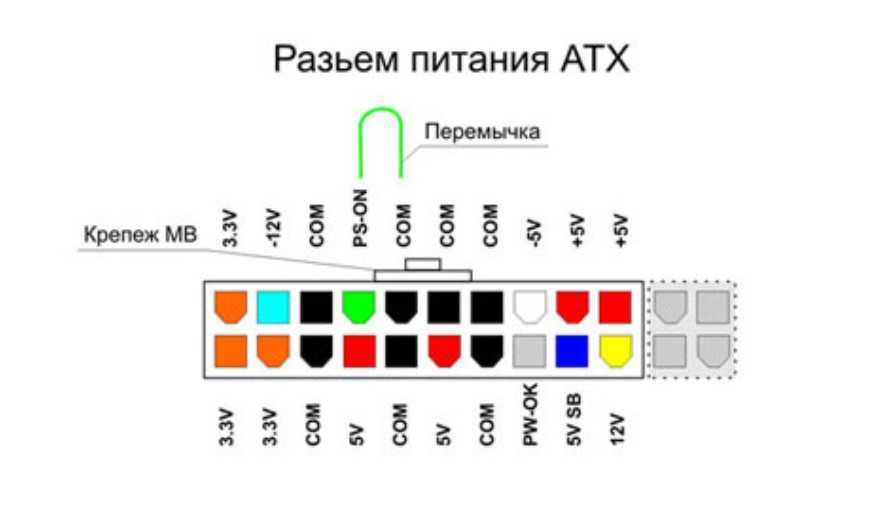 Точная информация есть на самом БП.
Точная информация есть на самом БП.
У вас может быть настольный ПК, а установленный вами новый графический процессор работает неправильно или вообще не работает. Вы захотите проверить правильную мощность нагрузки и правильность подключения проводов.
Извлеките блок питания из ПК
Примечание: Большинство людей пропускают этот шаг, но для достижения наилучших результатов надевайте антистатический браслет. Он заземляет вас на корпусе компьютера, поэтому вы не создаете статическое электричество, которое может повредить компоненты материнской платы. Доступны различные типы, но большинство из них стоят менее 10 долларов.
Возьмите свой рабочий стол и убедитесь, что он не подключен к стене, а все периферийные устройства удалены (включая USB-накопители). Снимите боковую панель, чтобы у вас было больше места для работы. Количество винтов (если они есть) зависит от модели и размера ПК. Изучите, как блок питания подключается к материнской плате и другим компонентам.
Затем вы можете переустановить кабели и проверить, не ослаблены ли они.
Кроме того, убедитесь, что у вас есть сжатый воздух для удаления пыли и мусора, которые могут вызвать проблемы с блоком питания.
Удалите винты, удерживающие блок питания. Опять же, количество винтов зависит от марки и модели ПК. После извлечения блока питания вы можете осмотреть его и получить необходимую информацию.
Проверьте информацию о блоке питания
Необходимая информация находится на наклейке на одной из сторон блока питания. Вы можете увидеть производителя, максимальную мощность (Вт), рейтинг эффективности, серийный номер и многое другое. Если вы заменяете его блоком питания того же типа, проверьте наличие замены на веб-сайте производителя (если он новый, он может быть на гарантии).
Однако, если вы устанавливаете больше компонентов и более современный и мощный графический процессор, вам понадобится блок питания с соответствующей мощностью. Если вы собираете свой собственный ПК или даже заменяете несколько компонентов, используйте калькулятор блока питания на Newegg или калькулятор Outervision, чтобы подобрать подходящий блок питания.
Если вы собираете свой собственный ПК или даже заменяете несколько компонентов, используйте калькулятор блока питания на Newegg или калькулятор Outervision, чтобы подобрать подходящий блок питания.
Также обратите внимание, что современные блоки питания имеют рейтинг эффективности, указанный в системе сертификации 80 Plus. Это указывает на то, что блок питания потребляет не более 20% своей выходной мощности. Так, например, если вам достался БП на 400 Вт при полной нагрузке, то от розетки он не будет потреблять более 500 Вт.
Техническое обслуживание вашего ПК
К сожалению, для получения наиболее полной информации о блоке питания на ПК требуется некоторая работа. Например, если ваш компьютер постоянно выключается, используйте сжатый воздух и убедитесь, что на блоке питания (и всех компонентах) нет пыли и мусора. Если после установки нового компонента (обычно видеокарты) компьютер не включается, вам следует рассмотреть возможность установки нового и более мощного блока питания.
Также важно отметить, что вы должны убедиться, что ваш компьютер подключен к источнику бесперебойного питания (ИБП). ИБП поддерживает ваш компьютер включенным во время отключения электроэнергии, чтобы вы могли сохранить данные и правильно выключить его. Кроме того, он защищает ваш компьютер от энергетических шумов, скачков напряжения и скачков напряжения.
Помимо установки нового графического процессора вас может заинтересовать установка оперативной памяти. Также читайте о мониторинге производительности графического процессора в Windows.
Related Items:Desktop, Hardware, Hero
Как понять, что блок питания неисправен? Как проверить блок питания? Получите ответы прямо сейчас!
- Миниинструмент
- Центр новостей MiniTool
- Как узнать, неисправен ли блок питания? Как проверить блок питания? Получите ответы прямо сейчас!
Вера | Подписаться | Последнее обновление
Как и жесткий диск компьютера, блок питания, сокращенно БП, тоже выходит из строя. Затем вы спрашиваете «не работает ли мой блок питания» или «как узнать, неисправен ли блок питания». Теперь MiniTool Solution покажет вам некоторые признаки отказа блока питания, чтобы помочь вам проверить, неисправен ли блок питания, а также расскажет, как проверить блок питания.
Затем вы спрашиваете «не работает ли мой блок питания» или «как узнать, неисправен ли блок питания». Теперь MiniTool Solution покажет вам некоторые признаки отказа блока питания, чтобы помочь вам проверить, неисправен ли блок питания, а также расскажет, как проверить блок питания.
Блок питания (БП) может выйти из строя
Если ваш компьютер ведет себя странно или случайно дает сбой, трудно подтвердить причины. Иногда проблема с компьютером вызвана проблемами с программным обеспечением, но иногда она вызвана проблемами с оборудованием.
Если это второй случай, вы можете беспокоиться о том, что ваш компьютер умирает, но трудно диагностировать, какой компонент выходит из строя. Частью устранения неполадок должна быть проверка блока питания.
В наших предыдущих сообщениях мы показали вам, как проверить, не работает ли ОЗУ, и как узнать, не работает ли видеокарта. Сегодня мы обсудим, как определить, что блок питания неисправен, и как проверить блок питания. Поскольку блок питания является источником энергии, серьезные проблемы могут возникнуть, как только он начнет выходить из строя.
Как определить, что ваш блок питания выходит из строя? Здесь появляются некоторые признаки отказа источника питания. Если он у вас есть, возможно, блок питания неисправен. Конечно, это всего лишь возможность, и это не означает, что ваш блок питания действительно плохой.
1. ПК вообще не загружается
Как центральный узел энергии вашего компьютера, если отключился блок питания, компьютер не запустится. Но мертвый компьютер не всегда означает, что блок питания вышел из строя, и, возможно, это проблема с кабелем питания или материнской платой.
2. Компьютер случайно перезагружается или выключается
Во время запуска или использования компьютера, если он выключается, блок питания может выйти из строя. Если выключение ПК происходит в моменты повышенных нагрузок, например, игр или кодирования видео, следует быть предельно бдительными. Это происходит из-за того, что блок питания не может удовлетворить потребности компьютера.
Но иногда это признак перегрева процессора, поэтому убедитесь, что процессор холодный и на радиаторе нет пыли.
3. Случайный синий экран смерти (BSoD)
Выход из строя блока питания может вызвать синий экран, но BSOD также может быть вызван аппаратными и программными драйверами компьютера, проблемами с дисками, неисправной памятью, неисправным оборудованием и т. д. Если вы видите синий экран, не подозревайте, Блок питания сразу, но имейте в виду, когда вы проверяете, что происходит не так.
4. Дополнительный шум, исходящий от корпуса ПК
Если вы слышите странные звуки с задней стороны корпуса компьютера, где расположен шнур, возможно, блок питания вышел из строя.
5. Дым или запах гари
Если блок питания сильно разряжен, он может начать издавать запах гари или дымить. В этом случае вам необходимо немедленно заменить его и не использовать, пока вы его не замените.
Если вы испытываете некоторые симптомы, одной из причин может быть проблема с блоками питания. Это не может помочь вам полностью подтвердить, что ваш блок питания действительно неисправен. Таким образом, вы должны выполнить тест, чтобы проверить, не разрядился ли ваш блок питания.
Таким образом, вы должны выполнить тест, чтобы проверить, не разрядился ли ваш блок питания.
Как проверить блок питания компьютера, чтобы узнать, исправен он или нет
Как определить, что блок питания неисправен? Изучив некоторые признаки отказа блока питания, теперь давайте проведем несколько тестов, чтобы четко узнать состояние вашего блока питания.
Основные тесты
Тестирование неисправного блока питания — это процесс исключения, который не детализирован, но может помочь вам узнать, работает ли ваш блок питания правильно или нет.
Просто выполните следующие действия:
- Убедитесь, что внешний переключатель на задней панели блока питания случайно не выключен.
- Убедитесь, что кабель питания в настенной розетке и на задней панели ПК надежно закреплен.
- Используйте другой кабель питания и настенную розетку, чтобы убедиться, что они не разряжены.
- Проверьте все внутренние соединения внутри вашего компьютера, особенно разъемы питания материнской платы и видеокарты, так как они подают большое напряжение.

- Если у вас нет встроенной графики, удалите с ПК все оборудование и периферийные устройства, кроме видеокарты и загрузочного диска. Удалите графическую карту, если ЦП имеет встроенную графику.
Дополнительные тесты
После завершения основных тестов вы не знаете, может ли ваш блок питания работать должным образом, у вас есть другие варианты — тест со скрепкой. Это немного сложно для обычных пользователей, и вот видео для вас.
Кроме того, вы можете использовать стороннее программное обеспечение для контроля вашего источника питания. Open Hardware Monitor, HWMonitor или Speedfan могут быть полезны. Вы должны контролировать эти напряжения и записывать среднее значение.
Final Words
Как определить, что блок питания неисправен? Как проверить блок питания? Теперь вы должны знать ответы после прочтения этого поста. Некоторые признаки неисправного блока питания и способы проверки блока питания компьютера описаны здесь. Надеюсь, эта статья будет полезна для вас.
